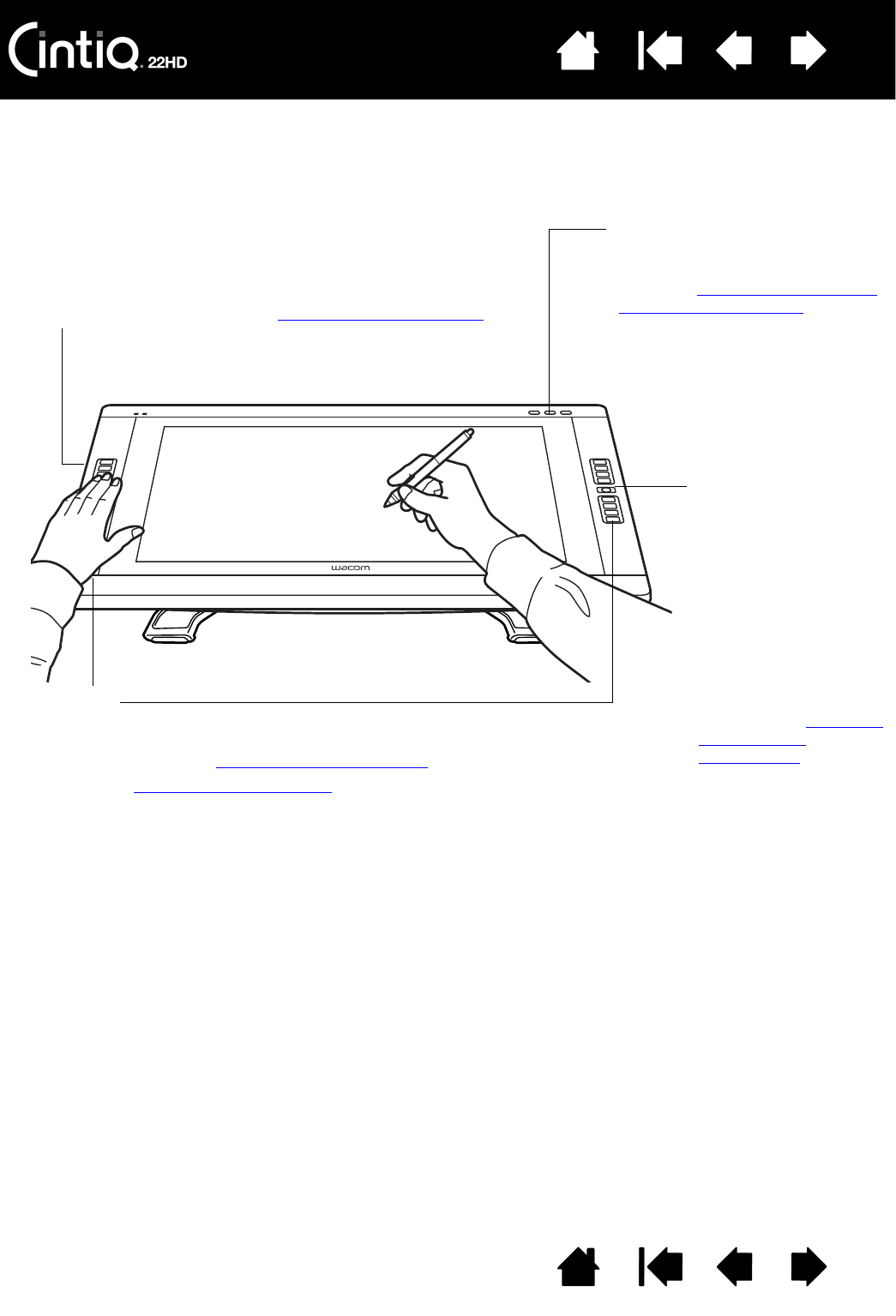Touch Strip
Situées au dos de l'écran interactif, une de chaque côté.
Faites glisser votre doigt le long des Touch Strips pour effectuer
un zoom, faire défiler le contenu de l'écran ou exécuter des
frappes définies. Reportez-vous à l'utilisation des Touch Strips
.
ExpressKeys
Appuyez sur les touches personnalisables pour exécuter des fonctions ou des frappes
fréquemment utilisées ou pour simuler des clics ou des touches de modification.
Reportez-vous à la section Utilisation des ExpressKeys
.
Une fonction de basculement entre écrans
est disponible pour les systèmes
comportant plusieurs moniteurs. Elle vous permet de basculer le curseur entre le Cintiq
et vos autres écrans. Par exemple, le Cintiq peut être utilisé comme un écran interactif
(le curseur est alors positionné à l'emplacement de la pointe du stylet) ou basculé pour
être utilisé comme une tablette Wacom standard (le curseur peut alors être déplacé sur
l'ensemble du bureau ou sur tout écran de votre système).
Mode Touch Strip
Appuyez sur ce bouton
pour basculer entre les
fonctions du Touch Strip.
Le bouton gauche active
les fonctions Touch Strip
de gauche, le bouton
droit les fonctions
Touch Strip de droite.
Chaque fois que vous
appuyez sur un bouton
Mode Touch Strip, une
indication s'affiche
brièvement sur votre
écran pour spécifier
les fonctions qui lui
sont affectées.
Reportez-vous
également à l'utilisation
de l'affichage
Express View.
Boutons de commande matériels
Appuyez sur un bouton pour activer
la fonction définie. Reportez-vous à
la section Utilisation des boutons
de commande matériels.